时间:2020-10-29 15:47:54 来源: 作者:
醒图是一个功能多,使用简单的手机图片编辑制作工具。在使用醒图APP的时候,很多小伙伴想要抠图然后放到另一个图片上,但是对于具体的操作方法还不太清楚。那么醒图怎么抠图到另一个图上呢?这里小编为大家带来了具体的教程,快一起来看看吧!

1、打开醒图APP,点击左下方的“导入照片”。
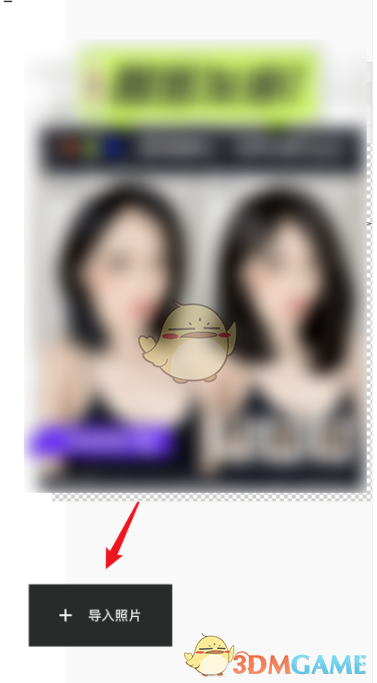
2、第一次导入,先选择需要使用的“背景图片”。
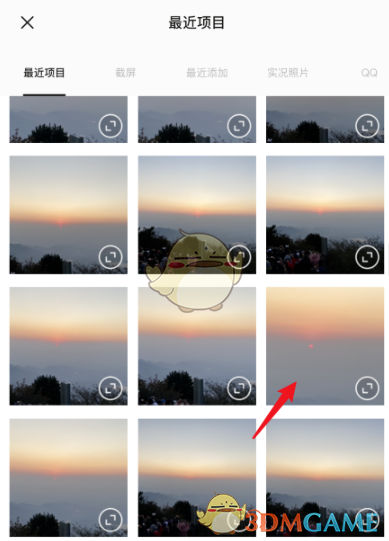
3、添加后,点击右下方的“创作”。
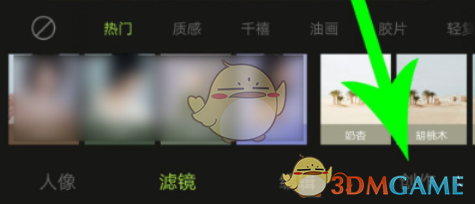
4、然后点击“贴纸”选项。
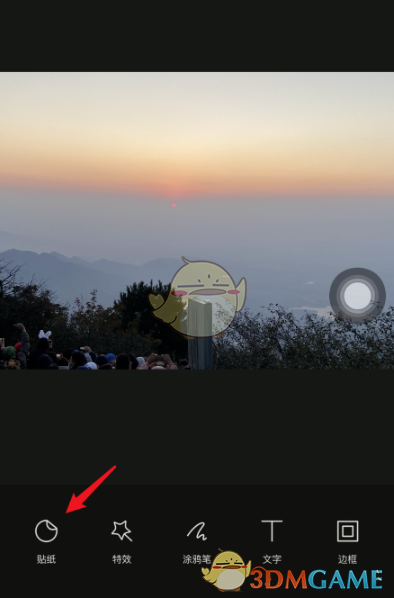
5、接着点击“添加抠图”。
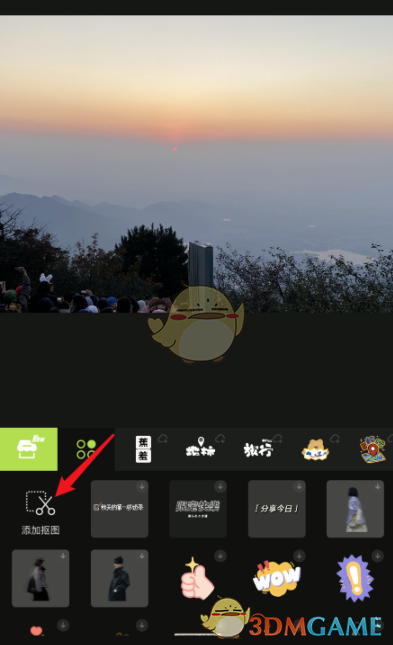
6、第二次导入,选择需要“抠图的照片”。
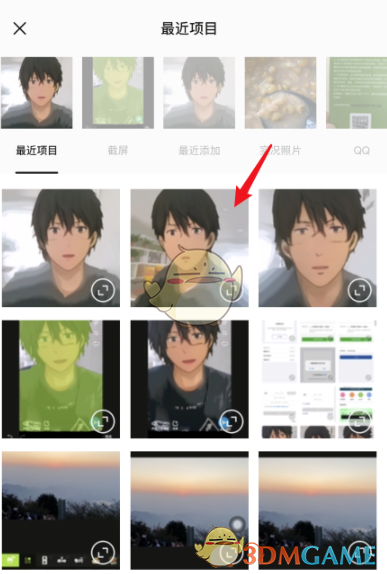
7、导入后,点击“智能识别”。
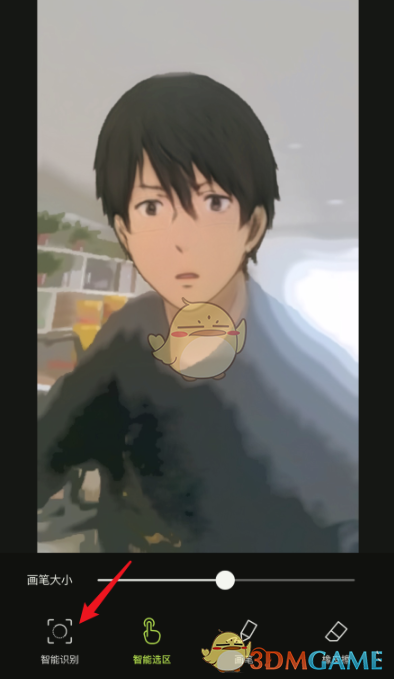
8、系统可以自动识别照片上的人物或物体,选中后变成绿色,点击右下角的“确定”。
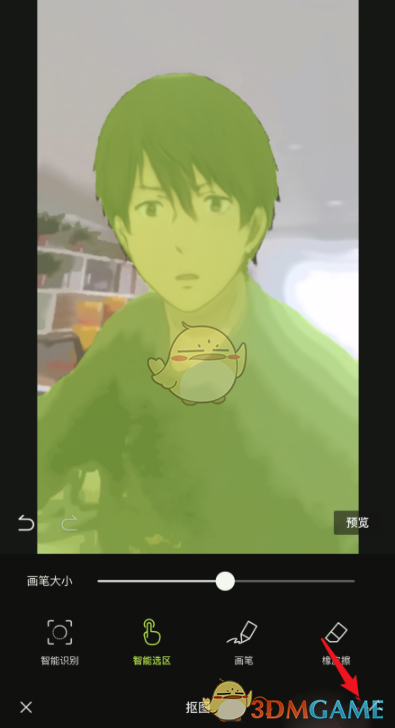
9、最后我们就成功将抠图放到另一张图片上了,调整抠图的位置,保存图片即可。
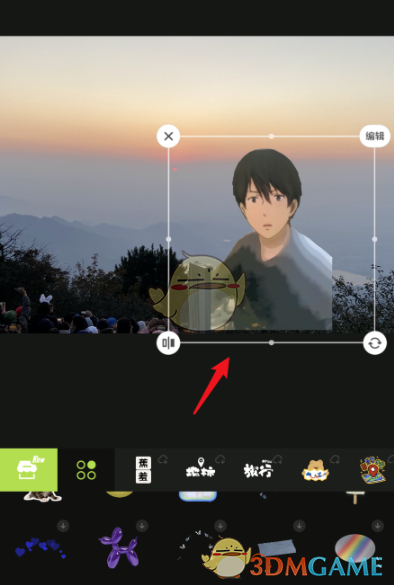
1
摩托车竞速冠军 类别:体育竞速 10
2
火柴人战争:遗产 无限金币钻石版 类别:竞技格斗 8
3
立方体爆炸的主人 最新版 类别:休闲益智 8
4
0次下载5
0次下载6
0次下载7
0次下载8
0次下载9
0次下载10
0次下载